Excel에서 제목을 추가하는 방법: 먼저 첫 번째 행을 마우스 오른쪽 버튼으로 클릭하고 삽입을 선택한 다음, 셀 병합을 선택한 다음 도구 모음에서 테두리 버튼을 클릭하여 마지막으로 줄 간격과 행을 조정합니다. 키.

이 기사의 운영 환경: Windows 7 시스템, Microsoft Office Excel 2010 버전, Dell G3 컴퓨터.
Excel에 제목을 추가하는 방법:
제목 설정 1단계: 먼저 매우 일반적인 테이블이 표시됩니다. 제목을 만들려면 첫 번째 행에 행을 추가해야 합니다. 먼저 마우스로 첫 번째 행을 선택합니다. 행이 파란색이나 회색으로 바뀌어 선택되었음을 나타냅니다.
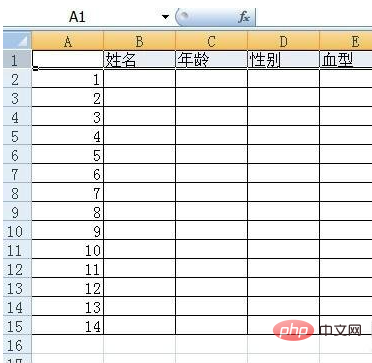
제목 설정 2단계: 선택한 행에서 마우스 오른쪽 버튼을 클릭하면 그림과 같은 로고가 나타납니다. 선택해야 하는 "삽입" 옵션이 있기 때문입니다. 물론 마우스 오른쪽 버튼을 클릭할 필요는 없으며 툴바에서 직접 찾을 수도 있습니다. 또한 툴바에 직접 "삽입" - "워크시트 행 삽입"이 있습니다. .
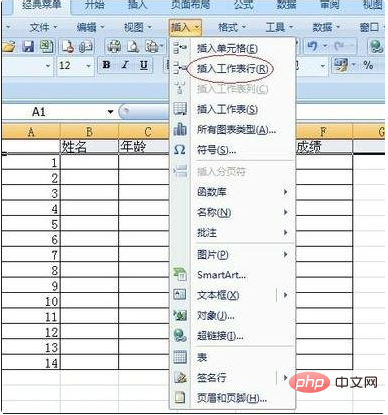
제목 설정 3단계: 행을 삽입한 후 이 행을 빈 행으로 바꿔야 합니다. 즉, 테이블의 내부 프레임을 제거해야 합니다. 먼저 선택한 후 그림과 같이 툴바에서 셀 병합 버튼을 직접 클릭하세요. 점선 내부 프레임이 사라졌습니다.
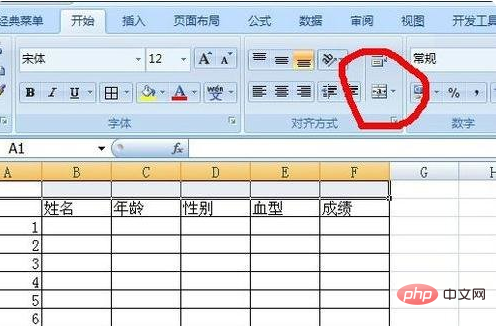
제목 설정 4단계: 점선 내부 프레임이 없으면 보기를 위해 단색 외부 프레임을 추가할 수 있습니다. 외부 테두리만 선택하려면 툴바에서 테두리 버튼을 직접 클릭하고, 또는 셀 서식에서 마우스 오른쪽 버튼을 클릭하세요.
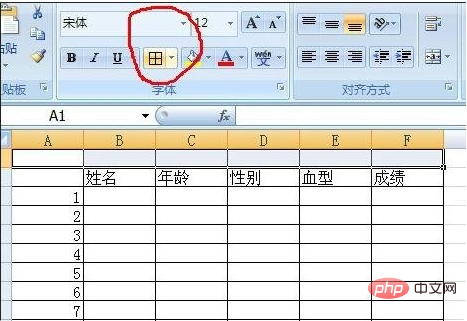
제목 설정 5단계: 물론 표의 제목에는 테두리가 없어도 되므로 위 단계는 건너뛰세요. 다음으로 필요에 따라 줄 간격과 줄 높이를 늘려 제목이 명확해질 수 있습니다
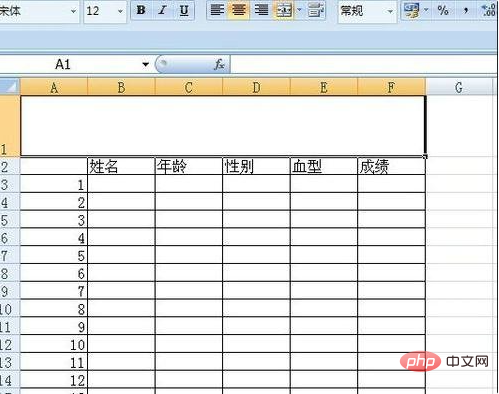
제목 설정 6단계: 다음으로 줄 내부에서 마우스를 직접 클릭하면 됩니다. 커서이므로 단어를 입력할 수 있습니다. 물론 글꼴 크기와 모양도 설정할 수 있습니다.
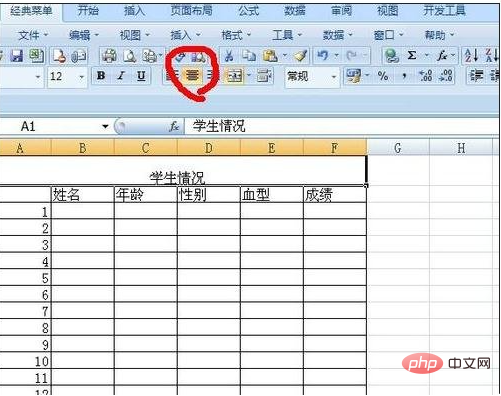
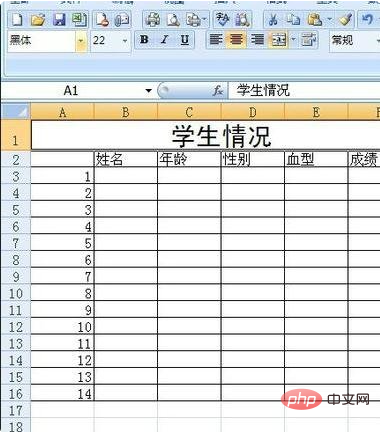
관련 학습 권장 사항: excel 튜토리얼
위 내용은 Excel에서 제목을 추가하는 방법의 상세 내용입니다. 자세한 내용은 PHP 중국어 웹사이트의 기타 관련 기사를 참조하세요!